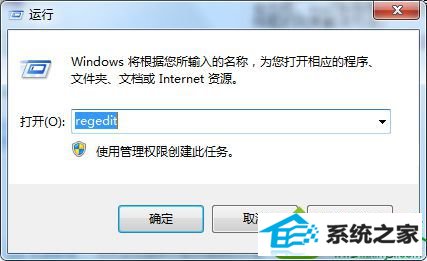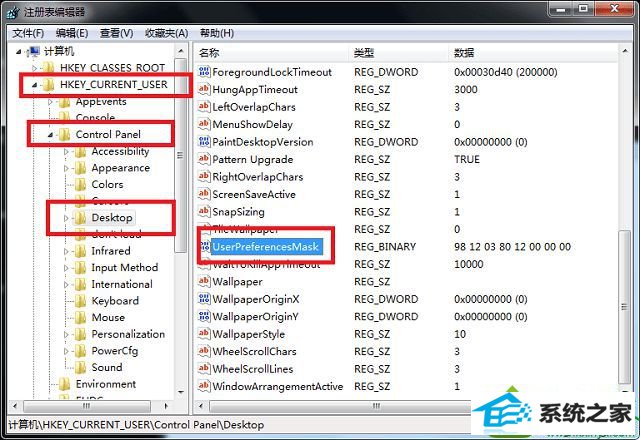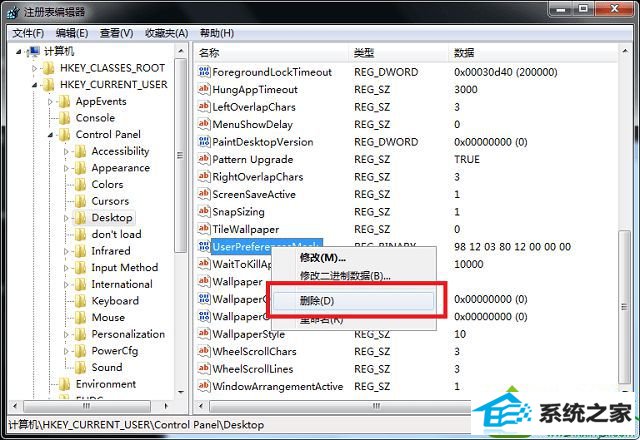今天和大家分享一下win10系统有虚线框问题的解决方法,在使用win10系统的过程中经常不知道如何去解决win10系统有虚线框的问题,有什么好的办法去解决win10系统有虚线框呢?小编教你只需要1、首先要打开注册表,进入桌面按下“win + R”快捷键打开运行窗口,输入“regedit”并点击确定打开注册表; 2、来到注册表编辑器后,在左侧依次展开“HKEY_CURREnT_UsER/Control panel/desktop”,然后在右侧找到“UserpreferencesMask”;就可以了;下面就是我给大家分享关于win10系统有虚线框的详细步骤:: 1、首先要打开注册表,进入桌面按下“win + R”快捷键打开运行窗口,输入“regedit”并点击确定打开注册表;
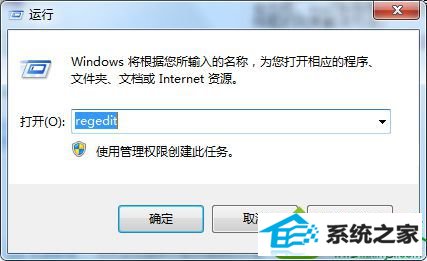
2、来到注册表编辑器后,在左侧依次展开“HKEY_CURREnT_UsER/Control panel/desktop”,然后在右侧找到“UserpreferencesMask”;
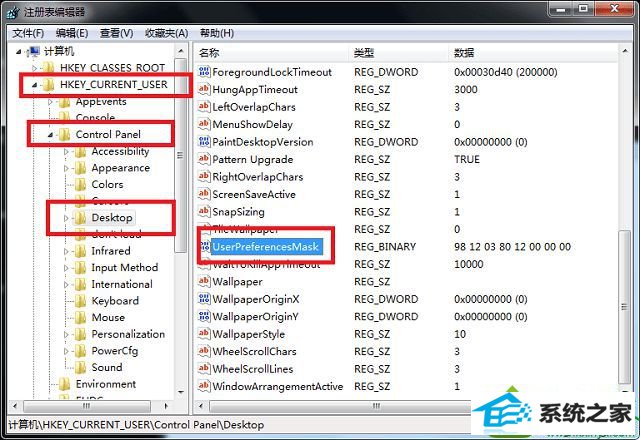
3、右键点击“UserpreferencesMask”打开菜单,选择“删除”,之后看看虚线框是否消失。
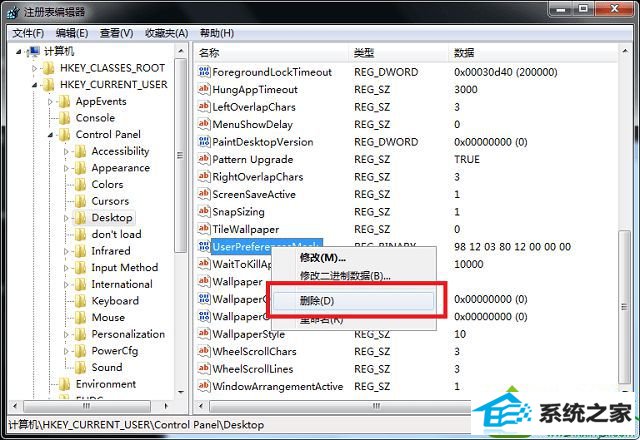
以上就是win10取消虚线框的完美解决方法的所有内容了,小编按照此方法在注册表将UserpreferencesMask删除后,确实解决了虚线框的问题,希望此方法对大家有用。